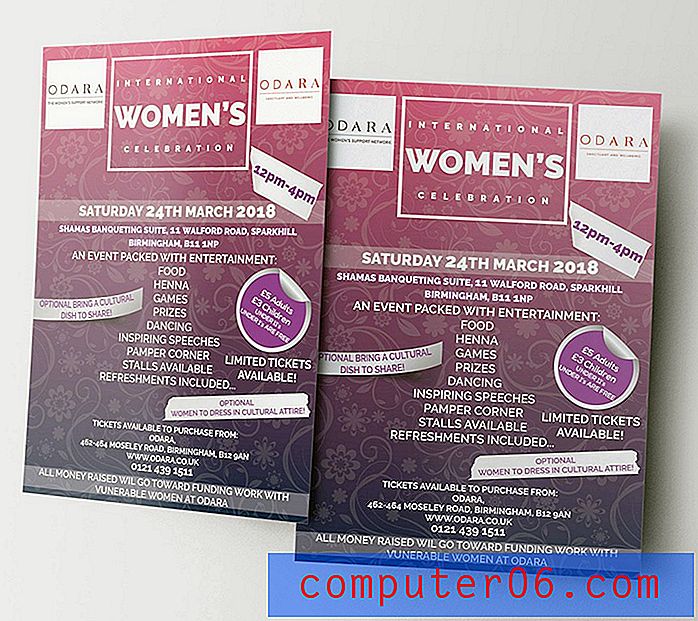Recenze aplikace Adobe Illustrator
5 z 5
Extrémně schopný nástroj pro vytváření vektorů a rozvržení cena
4 z 5
Trochu dražší, lepší hodnota v celé dohodě o balíčku snadnost použití
4 z 5
Snadno začít pracovat, ale velmi obtížné zvládnout Podpěra, podpora
5 z 5
Vynikající návody dostupné ze široké škály zdrojů
Rychlé shrnutí
Adobe Illustrator je vynikající a více talentovaný vektorový editor. Může být použit k vytvoření neuvěřitelných ilustrací, firemních log, rozložení stránek, maket webových stránek a téměř všeho, co byste mohli potřebovat. Rozhraní je čisté a dobře navržené a nástroje jsou flexibilní, výkonné a robustní díky dlouhé historii vývoje Illustratoru.
Nevýhodou je, že Illustrator může být pro nové uživatele trochu ohromující. Je snadné začít se učit, jak jej používat, ale je velmi těžké stát se mistrem všeho, co nabízí. Samotný počet nástrojů, které obsahuje, může být zastrašující, a je téměř požadavkem, abyste se při jeho používání řídili určitými instrukcemi.
Co mám rád
- Výkonné nástroje pro vytváření vektorů
- Flexibilní rozvržení pracovního prostoru
- Kreativní cloudová integrace
- Podpora akcelerace GPU
- Více integrací mobilních aplikací
- Strmá křivka učení
Adobe Illustrator CC
Celkové hodnocení: 4, 5 z 5 PC / Mac, 19, 99 $ měsíčně Navštívit stránkuRychlá navigace
// Proč byste mi měli důvěřovat?
// Co je Adobe Illustrator?
// Bližší pohled na Adobe Illustrator
// Důvody mého hodnocení
// Adobe Illustrator Alternatives
// Závěr
Proč byste mi měli důvěřovat?
Ahoj, jmenuji se Thomas Boldt a jsem vysokoškolsky vzdělaný grafik s rozsáhlými zkušenostmi s prací na tvorbě obrázků a úpravách softwaru. Používám Illustrator od prvního vydání sady Creative Suite, které vyšlo v roce 2003, a pracoval jsem s ním osobně i profesionálně v průběhu jeho vývoje na aktuální vydání Creative Cloud.
Zřeknutí se odpovědnosti: Adobe mi neposkytla žádnou kompenzaci ani jiné protiplnění za psaní této recenze a neměli žádný redakční vstup ani kontrolu obsahu. Je třeba také poznamenat, že jsem předplatitelem Creative Cloud (včetně Illustratoru) mimo účely této recenze.
Co je Adobe Illustrator?
Adobe Illustrator je průmyslový standardní nástroj pro vytváření vektorové grafiky dostupný pro Windows i Mac. Používá matematicky definované cesty k vytváření obrysů tvarů, které pak lze manipulovat a kombinovat k vytvoření požadovaného konečného obrazu. Nejnovější verze programu je součástí programové sady Adobe Creative Cloud.
Rychlý postranní panel: Co je to vektorový obrázek?
Pro ty z vás, kteří nejsou s tímto termínem obeznámeni, existují dva typy digitálních obrázků: rastrové obrázky a vektorové obrázky. Rastrové obrázky jsou nejčastější a jsou tvořeny mřížkami pixelů, z nichž každý má hodnotu barvy a jasu - všechny vaše digitální fotografie jsou rastrové obrázky. Vektorové obrázky jsou ve skutečnosti řadou matematických výrazů, které definují tvary a hodnoty barev každého prvku obrázku. To má řadu výhod, ale největší je, že protože vektorový obrázek je čistá matematika, může být zmenšen na libovolnou velikost bez ztráty kvality. Pokud se chcete dozvědět více o vektorové grafice, můžete si přečíst více zde.
Je Adobe Illustrator zdarma?
Adobe Illustrator není bezplatný software, ale je k dispozici 7denní bezplatná zkušební verze. Poté je Illustrator k dispozici jako měsíční předplatné v jednom ze tří formátů: jako samostatný program za 19, 99 USD za měsíc s ročním závazkem, 29, 99 USD za předplatné za měsíc, nebo jako součást plného cloudu Creative Cloud předplatné sady, které zahrnuje přístup ke všem produktům Adobe za 49, 99 $ měsíčně.
Kde si mohu koupit Adobe Illustrator?
Adobe Illustrator je k dispozici výhradně jako digitální stahování z webu Adobe. Společnost Adobe provedla migraci všech svých softwarových nabídek do formátu pouze digitálního v rámci značky Creative Cloud, takže již není možné kupovat fyzické kopie softwaru na CD nebo DVD. Další informace o možnostech nákupu naleznete zde na stránce Adobe Illustrator.
Výukové programy Adobe Illustrator pro začátečníky
Illustrator je snadné začít se učit a obtížně se ovládat, ale naštěstí jsou k dispozici rozsáhlé návody a podpůrné zdroje, které usnadňují proces učení. Existuje mnoho konkrétních výukových programů dostupných online prostřednictvím jednoduchého vyhledávání Google, ale vždy nepoužívají nejnovější verzi aplikace Illustrator a nemají vždy správná vysvětlení nebo osvědčené postupy. Zde je několik zdrojů pro začátečníky, kteří vám ukážou, jak by se věci měly dělat:
- Výukové programy Adobe Illustrator (zdarma)
- Adobe Illustrator CC 2017 Úvod Stručná referenční příručka
- Učebna Adobe Illustrator CC v knize
- Základní školení na Illustratoru Lynda.com (pro plný přístup je vyžadováno placené předplatné)
- Výcvik Udemy's Illustrator CC
Bližší pohled na Adobe Illustrator
Illustrator je velký program a nemám čas ani prostor na pokrytí všeho, co dokáže, takže se zaměřím na hlavní použití aplikace. Jednou ze silných stránek aplikace Illustrator je, že ji lze použít mnoha různými způsoby, takže místo jednoduchého vyjmenování jejích funkcí rozložím věci podle funkce a podrobně se podívám na rozhraní.
Níže uvedené snímky obrazovky jsou pořizovány pomocí verze programu pro Windows, ale verze pro Mac vypadá téměř přesně stejně.
Pracovní plocha aplikace Illustrator
Otevření aplikace Illustrator vám nabízí několik možností, jak postupovat, ale pro účely snímků zde vytvoříme nový barevný režim 1920 × 1080 pomocí barevného režimu RGB.

Protože Illustrator lze vyladit tak, aby odpovídal vašemu konkrétnímu cíli nebo pracovnímu stylu, rozhraní obsahuje řadu různých předvoleb rozvržení. Tyto předvolby mohou být neuvěřitelně užitečné, ale často je nejlepší přizpůsobit věci tak, aby odpovídaly vašemu jedinečnému osobnímu pracovnímu stylu. Samozřejmě je třeba se s programem seznámit, abyste věděli, co budete potřebovat, takže přednastavení pracovního prostoru Essentials je dobrou základnou pro práci. Mám sklon přizpůsobit dolu přidáním různých nástrojů pro typografii a zarovnání, ale to je jen odraz toho, jak program používám.
Obecně máte na levé straně panel Nástroje, možnosti pro nástroj, který používáte, nahoře a další volitelná nastavení napravo. Pokud dáváte přednost jinému rozvržení, můžete tyto možnosti zcela přizpůsobit přetažením různých panelů kamkoli chcete, nebo je můžete uvolnit a nechat je jako plovoucí okna.

Pokud to uděláte náhodou nebo pokud se ukáže, že váš nový pracovní prostor nefunguje tak, jak jste doufali, můžete věci úplně resetovat tak, že přejdete do nabídky Okna, přejdete na Pracovní prostory a vyberete možnost Obnovit. Můžete vytvořit libovolný počet vlastních pracovních prostorů nebo přizpůsobit libovolné předvolby, které již existují.
Vektorové ilustrace
Nemělo by být žádným překvapením, že se jedná o jedno z hlavních použití aplikace Illustrator - je to důvod, proč to pojmenovali. To je také jedna z nejsložitějších částí aplikace Illustrator, která závisí na tom, jak složité mají být vaše ilustrace. Pokud pracujete s ikonami nebo grafikou ve stylu emoji, může být docela snadné vytvořit, co chcete. Existuje celá řada přednastavených tvarů, se kterými můžete začít a poté je přizpůsobovat, což vám umožní rychle vytvořit roztomilou postavu v žádném okamžiku.

Tento medvídek je vyroben výhradně z upravených kruhů
Pokud se chcete dostat do složitějších ilustrací, musíte se vyrovnat s použitím nástroje Pen. Toto je jeden z nejsilnějších nástrojů v Illustratoru, ale může být také jedním z nejobtížnějších zvládnout. Základy jsou jednoduché: klepnutím vytvoříte kotevní body, které jsou pak spojeny čarami a vytvoří tak úplný tvar. Pokud při vytváření kotevního bodu kliknete a přetáhnete, najednou se vaše čára stane křivkou. Každá křivka ovlivňuje následující křivky, a to, když se věci začnou choulostivější.

Naštěstí Illustrator nyní obsahuje specifický nástroj pro vytváření hladkých křivek, neimaginativně pojmenovaný nástroj Curvature. Jedná se o velké zlepšení použitelnosti pro většinu výkresů založených na perech, i když někdy to příliš drží za ruce.
Samozřejmě můžete vždy ilustrovat od ruky pomocí nástroje Paintbrush, pokud dáváte přednost, i když použití tohoto nástroje pomocí myši může být frustrující. Je to nejúčinnější, pokud máte přístup k kreslícímu tabletu, což je v podstatě myš ve tvaru pera na povrchu citlivém na tlak. Toto příslušenství je nutností pro každého, kdo chce dělat vážnou práci od ruky, i když je nyní možné používat dotykový tablet nebo chytrý telefon s jednou z mobilních aplikací Adobe (více o nich později!).
Rychlé prototypování
Toto je pro Illustrator jedno z mých nejoblíbenějších použití, protože ve své praxi ve skutečnosti moc ilustrací kromě práce s logem neudělám. Skutečnost, že je v Illustratoru neuvěřitelně snadné přesouvat objekty, z něj činí skvělý pracovní prostor pro rychlé vytváření a porovnávání různých verzí loga, různých typů písma a dalších projektů, kde je třeba vyvinout mnoho různých iterací.

Samozřejmě, slova často začínají ztrácet význam, když se na ně díváte příliš dlouho…
Při pokusu o tento druh práce v aplikaci založené na vrstvě, jako je Photoshop, je proces mnohem pomalejší, protože musíte vybrat jednotlivé vrstvy, na kterých pracujete, abyste je mohli přizpůsobit, a těch pár dalších kroků se opravdu připojí čas. Vrstvy je možné vytvářet také v Illustratoru, ale jsou užitečnější jako organizační nástroj. S každou položkou jako samostatným objektem je manipulace s nimi docela snadná, téměř stejně jednoduchá jako s fyzickými objekty na stole před sebou.
Složení rozložení
Přestože je rozvržení stránky primárně určeno pro ilustraci, představuje skvělé využití možností aplikace Illustrator. To nefunguje dobře pro vícestránkové dokumenty (úloha, kde je Adobe InDesign králem), ale pro jednu stránku to funguje docela dobře. Obsahuje vynikající sadu typografických nástrojů a skutečnost, že si můžete rychle vybrat libovolný objekt, usnadňuje pohyb objektů v průběhu fáze kompozice.

Být schopen rychle vybrat různé objekty ve své kompozici a zarovnat je s kliknutím na tlačítko, je neuvěřitelně užitečné a obrovský čas-spořič. Zatímco Illustrator je primárně pro vektorovou grafiku, může stále efektivně pracovat s rastrovými obrázky a poměrně snadno je do rozložení integrovat.
Pokud chcete upravit rastrový obrázek do hloubky, je to stejně jednoduché jako výběr obrázku a výběr možnosti „Upravit originál“. Pokud máte nainstalovaný také Photoshop, použije se jako výchozí rastrový editor a jakmile uložíte své úpravy ve Photoshopu, verze v dokumentu Illustratoru se okamžitě aktualizuje. Tato interoperabilita je jednou z velkých výhod zahrnutí celého kreativního cloudu, i když si můžete vybrat jakýkoli jiný editor rastrových obrázků, který jste nainstalovali.
Díky těmto nástrojům je Illustrator skvělou volbou pro vytváření maket webových stránek, i když Adobe v současné době vyvíjí nový program s názvem Adobe Comp CC. V současné době je k dispozici pouze pro mobilní zařízení, takže Illustrator je stále vynikající volbou pro desktopové prostředí.
Integrace mobilních aplikací
Společnost Adobe investovala značné prostředky do vývoje svých mobilních aplikací a jedním z nejefektivnějších výsledků této aplikace je mobilní aplikace Illustrator pro mobilní telefony, Adobe Illustrator Draw (nebo zkráceně jen Adobe Draw). Existují také integrace pro aplikace Photoshop Sketch a Comp CC, které se řídí stejnými zásadami. Jako vždy je důležité vybrat ten správný nástroj pro danou úlohu a společnost Adobe zde pokryla všechny základy.

Samotná aplikace Draw je zdarma pro Android i iOS a plně využívá dotykovou obrazovku ve vašem smartphonu nebo tabletu a umožňuje vám vytvářet vektorové ilustrace na cestách a fungovat jako digitální skicář. Pokud nemáte přístup k kreslícímu tabletu na ploše, můžete do návrhů Illustratoru najednou snadno dostat ručně kreslené objekty. Vytváření něco v aplikaci je jednoduché a synchronizace s účtem Creative Cloud probíhá automaticky.

Tohle není přesně kaligrafické mistrovské dílo, ale dostává se to přes to ????
Poté je okamžitě k dispozici na vašem počítači a lze jej otevřít, jakmile načtete Illustrator. Pokud již používáte Illustrator a máte otevřené projekty, stačí klepnout na tlačítko „Nahrát“ v mobilní aplikaci, poté zvolit „Odeslat do Illustratoru CC“ a soubor se rychle otevře na nové kartě v Illustratoru. Můžete jej také uložit do účtu Creative Cloud a později k němu přistupovat.
Důvody mého hodnocení
Účinnost: 5/5
Illustrator má působivou škálu možností pro vytváření vektorové grafiky, typografie, rozvržení stránky a další. Bezproblémově spolupracuje s ostatními aplikacemi Creative Cloud a mobilními aplikacemi Adobe a vytváří kompletní pracovní postup vytváření obrázků od prototypování až po hotové produkty. Má více nástrojů, než si většina uživatelů najde, a hlavní funkce jsou velmi dobře vyvinuté.
Cena: 4/5
Nákup Illustratoru jako samostatné aplikace je poněkud drahý, za 19, 99 USD nebo 29, 99 USD za měsíc, zejména ve srovnání s plánem Fotografie, který poskytuje Photoshopu a Lightroomu pouze za 9, 99 $. K dispozici jsou bezplatné programy, které poskytují podobné funkce, i když nejsou tak dobře podporovány.
Snadné použití: 4/5
Illustrator je neobvyklá směs snadno a obtížně použitelných. Počáteční koncepty vyžadují trochu vysvětlení, ale jakmile získáte představu, několik následujících kroků je velmi snadné. Program je dobře navržen a uživatelské rozhraní lze upravit tak, aby vyhovovalo pracovnímu stylu téměř jakéhokoli typu projektu.
Podpora: 5/5
Díky dominanci společnosti Adobe ve světě grafického umění je online k dispozici velké množství výukových programů a dalších podpůrných informací. Při práci s touto nejnovější verzí jsem nezaznamenal žádné chyby a společnost Adobe má rozsáhlé fórum pro odstraňování problémů s aktivními podpůrnými technologiemi, které zodpovídají otázky. K dispozici je také vyhrazená komunita dalších uživatelů, kteří mohou poskytnout pokyny a pomoc.
Alternativy aplikace Adobe Illustrator
CorelDRAW (Window / MacOS)
Toto je nejnovější verze dlouhodobého soupeře Corel o průmyslovou korunu Illustratoru a nabízí přímou konkurenční funkci. Je k dispozici jako digitální stahování nebo jako fyzický produkt, ale pouze jako součást balíčku CorelDRAW Graphics Suite. Díky tomu je cena za přístup k tomuto jednom aspektu neuvěřitelných 499 $ za samostatnou kopii, ale cena předplatného za celou sadu je mnohem levnější než předplatné pouze pro Illustrator, pouhých 16, 50 $ měsíčně, účtováno ročně. Přečtěte si naši kompletní recenzi aplikace CorelDRAW zde.
Skica (pouze MacOS)
Skica je nástroj pro kreslení vektorů pouze pro Mac, který usilovně pracuje na tom, aby oslovil grafické designéry, kteří nechtějí Illustrator používat. Nemám šanci to otestovat, protože jsem uživatel PC, ale zdá se, že jeho sada funkcí úzce odpovídá Illustratoru. Zdá se, že uživatelské rozhraní ponechává něco, co je žádoucí, ale může apelovat na ostatní. Cena je přiměřená na 99 USD za samostatnou kopii, která přichází s rokem bezplatných aktualizací.
Inkscape (Windows / MacOS / Linux)
Inkscape je bezplatný nástroj pro vytváření vektorů s otevřeným zdrojovým kódem. Tvrdí, že je „profesionální“, ale je těžké věřit svému profesionálnímu času softwaru, který nedosáhl verze 1.0 ani po 12 letech. Jak už bylo řečeno, těch 12 let nebylo promarněno a Inkscape obsahuje mnoho stejných funkcí, jaké najdete v Illustratoru. Musíte ocenit čas a úsilí věnované tomuto projektu vývojovou komunitou, které jsou stále pevně za ním - navíc určitě nemůžete argumentovat s cenou!
Závěr
Adobe Illustrator je špičkovým nástrojem pro tvorbu vektorové grafiky v daném oboru. Má výkonné a flexibilní nástroje, které splňují téměř všechny pracovní požadavky, a krásně funguje s ostatními aplikacemi Adobe a poskytuje kompletní pracovní postup vytváření obrázků. Mobilní aplikace se synchronizují bezchybně a Adobe neustále vyvíjí nové funkce pro celý ekosystém. Jedinou skutečnou nevýhodou aplikace Illustrator je strmá křivka učení, ale jakmile zvládnete základy, můžete vytvořit neuvěřitelnou práci. Cena je pro samostatnou aplikaci o něco strmá, ale je těžké najít jiný program, který poskytuje stejnou hodnotu za peníze.
Získejte Adobe Illustrator
0/5 (0 Recenze)